Vota questo articolo :
Questo articolo vi è stato utile ?
Sì
No
Vous avez noté 0 étoile(s)
Sommaire
Procédure
Un errore HTTP 403 è un messaggio di errore del server Web che indica che l'accesso alla pagina o alla risorsa richiesta è severamente vietato per motivi di sicurezza o a causa delle restrizioni di accesso definite dal sito Web. Questo errore si verifica quando il server comprende la richiesta inviata dal client, ma rifiuta di autorizzarla per vari motivi.
Un errore HTTP 403, noto anche come errore 403 Forbidden, è un codice di stato HTTP che indica che una pagina o una risorsa a cui si sta cercando di accedere è attualmente inaccessibile, ma la connessione è stata stabilita. A differenza dell'errore 401, utilizzato per i fallimenti di autenticazione, l'errore 403 viene restituito quando l'utente è correttamente autenticato, ma non ha i diritti necessari per accedere alla risorsa.
I motivi più comuni per cui può essere generato un errore 403 sono:
.htaccess non correttamente configurato che limita l'accesso ad alcune parti del sito web.Comprendere le cause e le potenziali soluzioni di un errore 403 è importante per gli sviluppatori web, gli amministratori di sistema e gli utenti finali che desiderano risolvere questi problemi e migliorare l'accesso a importanti risorse web.
Lo strumento LWS Protect, disponibile nella sezione "Sicurezza" del vostro pannello di controllo cPanel, vi permette di proteggere il vostro sito web in pochi semplici clic, personalizzando le regole di sicurezza a monte del server web del vostro pacchetto di hosting.
Se LWS Protect genera un errore 403, dovreste vedere una pagina di errore corrispondente all'immagine sottostante:
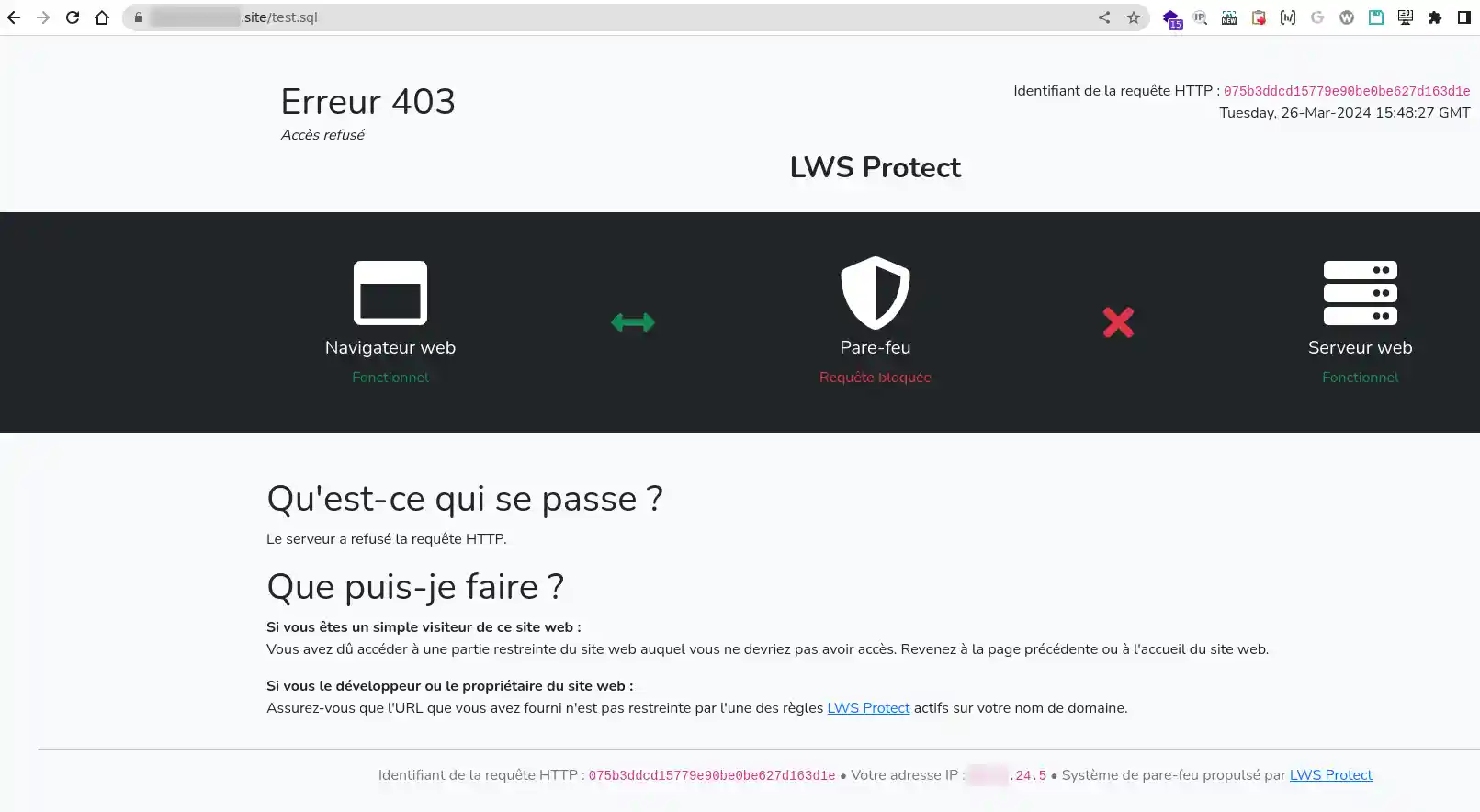
Passo 1: accedere all' interfaccia cPanel.
Fase 2: Fare clic sul pulsante LWS Protect nella categoria Sicurezza.
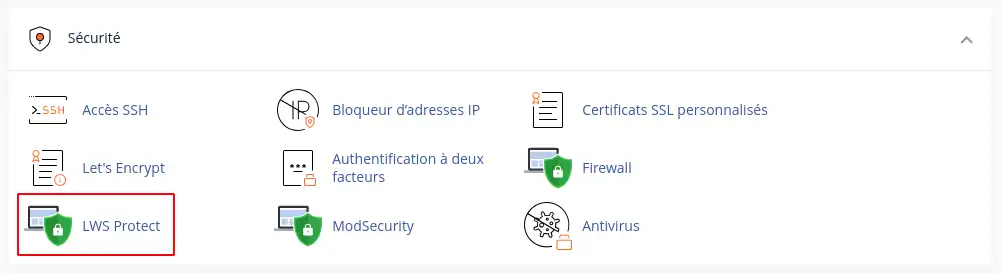
Fase 3: Fare clic sul pulsante"Blocca cronologia".
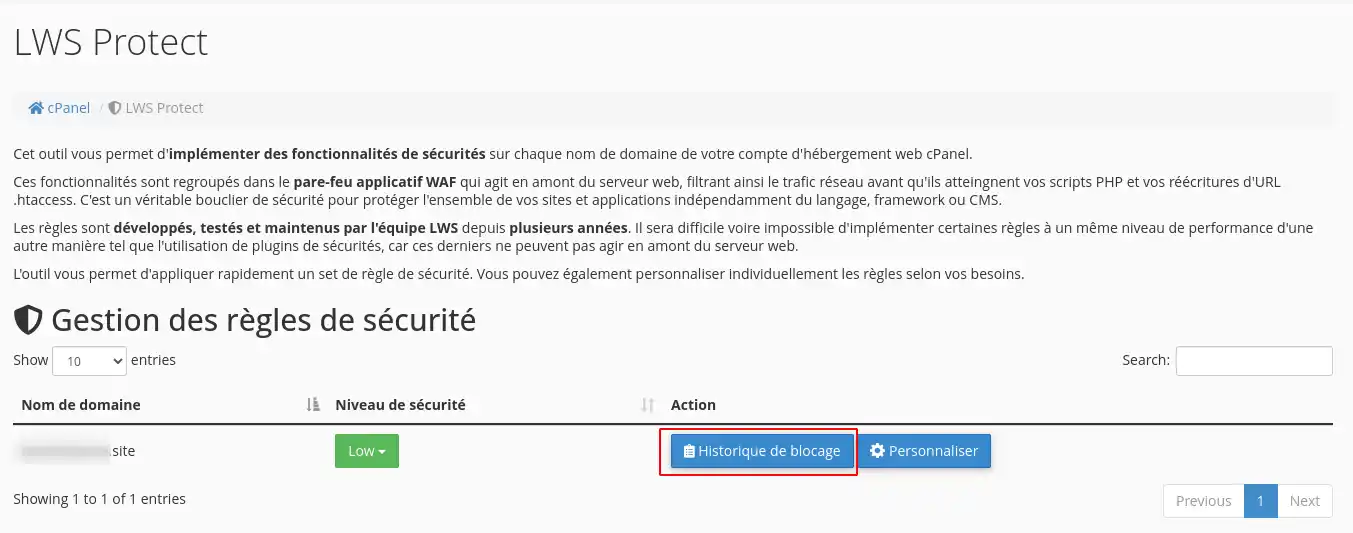
Fase 4: Verrà visualizzata una pagina con la cronologia degli ultimi blocchi generati. È possibile disattivare la regola che ha generato l'errore 403 se non si desidera più che sia attiva.
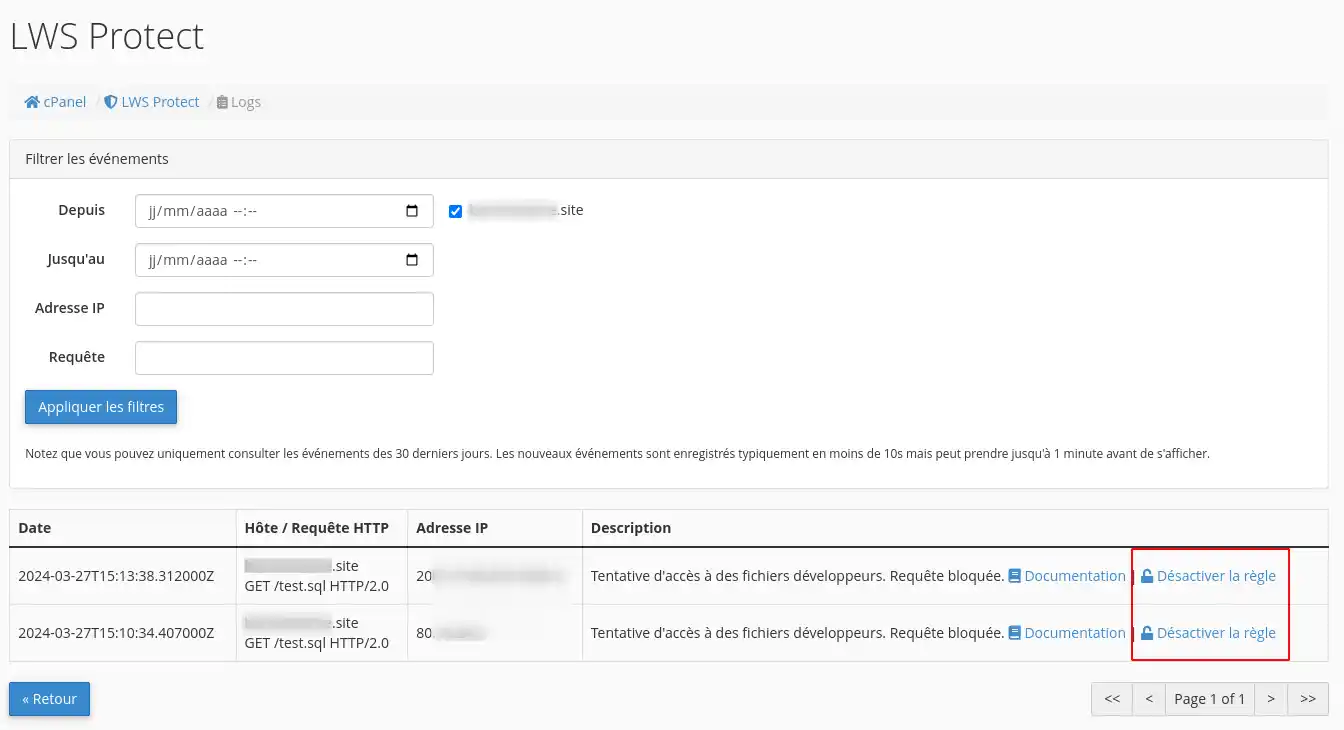
Se un errore 403 è generato da Apache, si dovrebbe visualizzare una pagina di errore corrispondente all'immagine seguente:
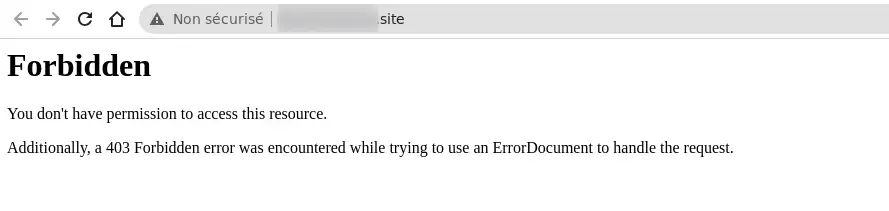
La prima cosa da fare è svuotare la cache del browser.
La cache è uno strumento utile che consente di caricare più velocemente i siti web. Tuttavia, a volte può accadere che la versione in cache di una pagina non corrisponda alla versione reale e che l'errore 403 sia in realtà memorizzato nella cache del browser.
Problema di ripristino dei file
Se di recente avete ripristinato i file da un backup e da allora avete riscontrato un errore 403, è possibile che il ripristino dei file sia parzialmente fallito.
La soluzione, in questo caso, è quella di riavviare un nuovo ripristino e verificare al termine che l'errore 403 sia definitivamente scomparso.
Controllare i permessi dei file
Ogni cartella e file sul server ha i suoi permessi specifici, che determinano quali azioni sono consentite:
Queste autorizzazioni sono rappresentate da un numero a tre cifre, ciascuna delle quali indica il livello di autorizzazione per le tre categorie sopra menzionate.
Normalmente, queste autorizzazioni sono rilevanti solo per il vostro sito. Tuttavia, problemi con i permessi dei file possono causare un errore 403 Forbidden.
Per controllare e modificare i permessi dei file del vostro sito, potete utilizzare il file manager del vostro hosting.
Una volta entrati nel file manager, è possibile visualizzare i permessi di un file o di una cartella(2) e modificarli(1).
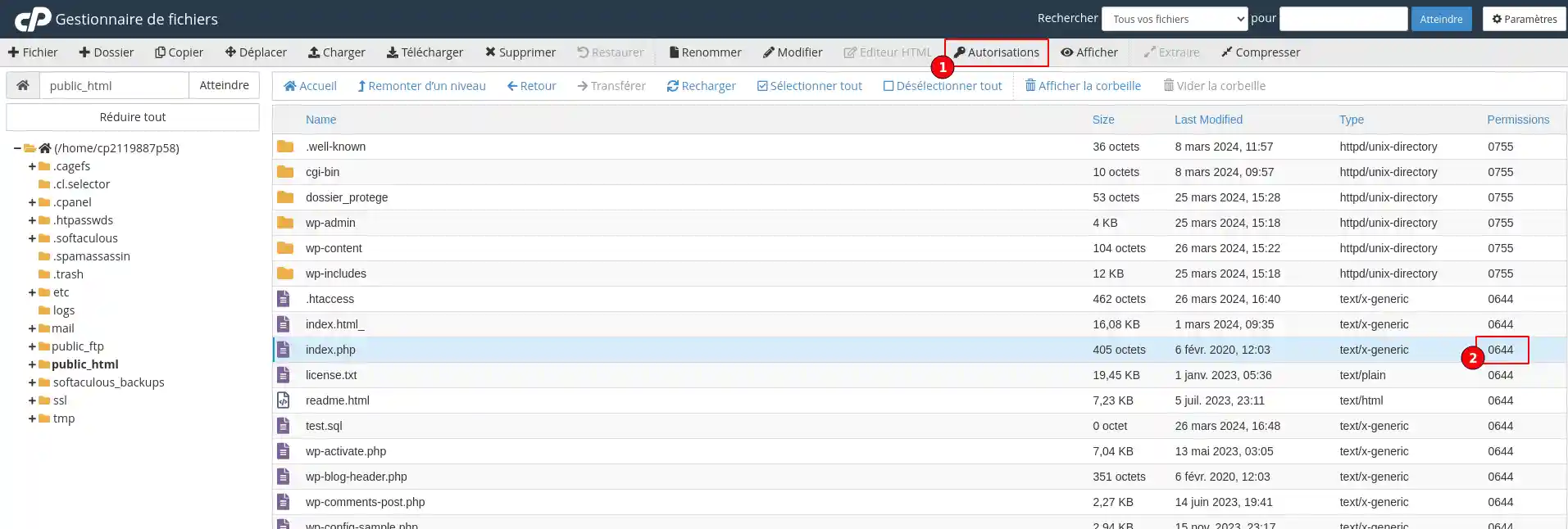
Secondo il Codex di WordPress, i permessi dei file ideali per WordPress sono :
Fa eccezione il file wp-config.php, che deve avere permessi pari a 440 o 400.
Se i problemi con i permessi dei file hanno causato l'errore 403 Forbidden, ora il sito dovrebbe funzionare correttamente.
Cancellare e ripristinare il file .htaccess
Una causa comune dell'errore 403 Forbidden è un problema nel file .htaccess del sito.
Il file .htaccess è un file di configurazione utilizzato dal server web Apache. Può essere utilizzato per configurare i reindirizzamenti, limitare l'accesso ad alcune parti del sito, ecc.
A causa della sua potenza, anche un piccolo errore può causare un grosso problema, come l'errore 403 Forbidden.
Invece di cercare di risolvere il problema del file .htaccess, una soluzione più semplice è quella di forzare WordPress a generare un nuovo file .htaccess pulito.
Ecco come fare:
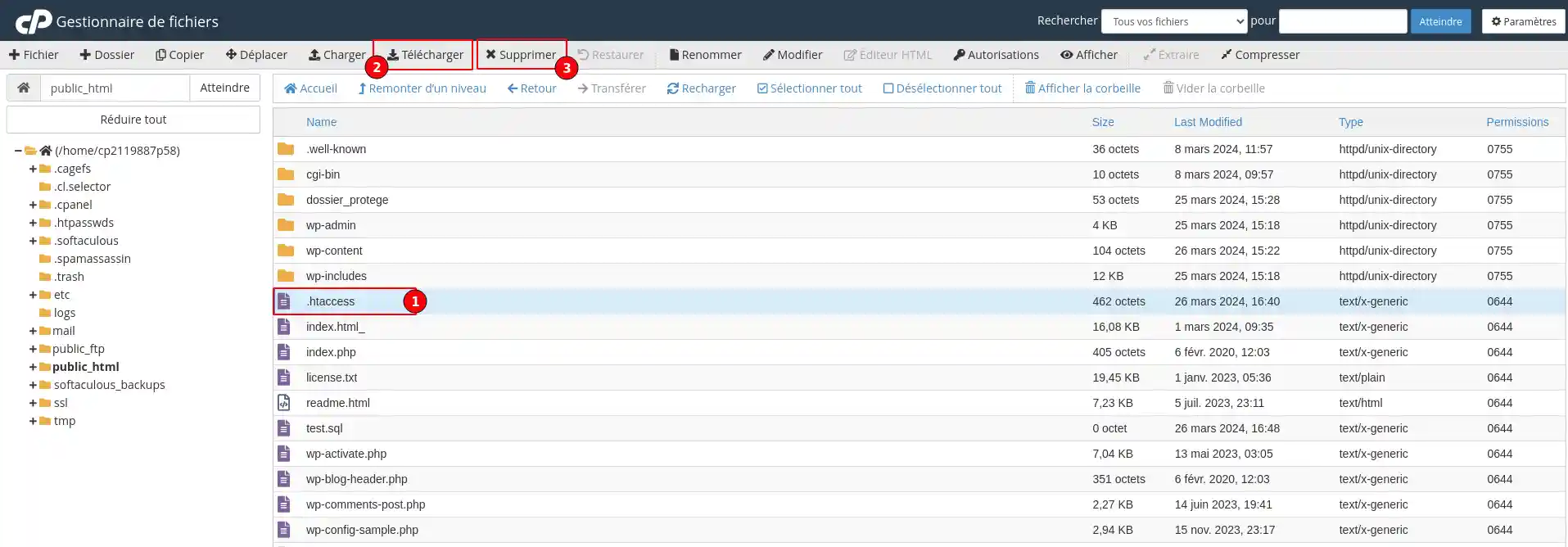
Ora dovreste essere in grado di accedere al vostro sito WordPress se il problema era il file .htaccess.
Per forzare WordPress a generare un nuovo file .htaccess pulito:
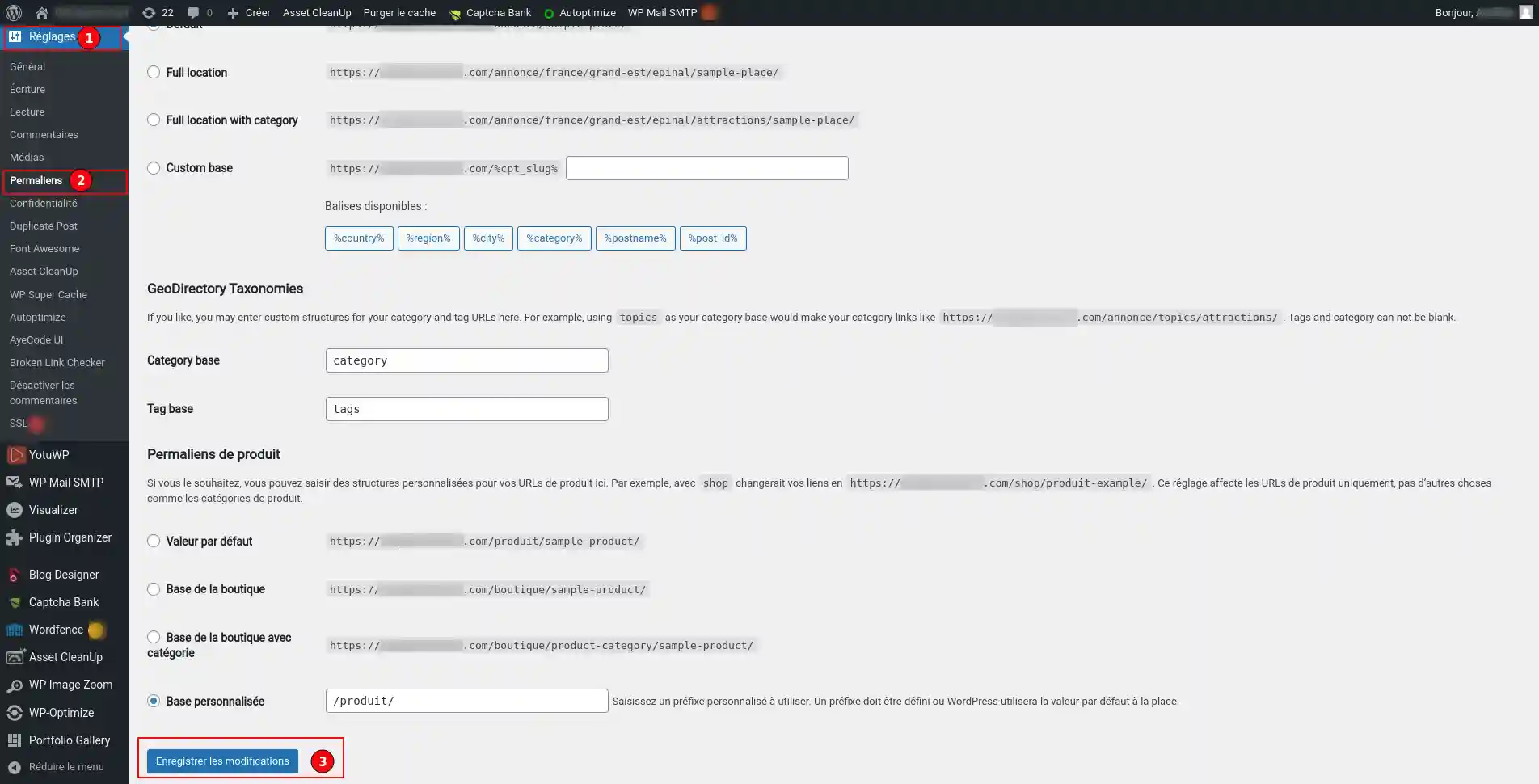
Tutto qui: WordPress genererà ora un nuovo file .htaccess per voi.
Disattivare e riattivare le estensioni
Se né i permessi dei file del vostro sito né il file .htaccess sembrano essere un problema, il prossimo punto da controllare sono le estensioni di WordPress. Potrebbe esserci un bug in un'estensione o un problema di compatibilità tra diverse estensioni.
Per individuare l'estensione responsabile, vi invitiamo a seguire questa documentazione.
Disattivare temporaneamente il CDN
Se si verificano errori 403 forbidden sulle risorse (immagini, JavaScript, CSS), potrebbe trattarsi di un problema con la rete di distribuzione dei contenuti (CDN).
Se si utilizzano i servizi di un CDN come Cloudflare, si consiglia di riconfigurare temporaneamente il DNS predefinito di LWS per verificare se il problema è dovuto al CDN.
Verificare se la protezione Hotlink è configurata in modo errato
L'hotlinking si verifica quando qualcuno include un'immagine nel proprio sito, ma il link di tale immagine è sempre diretto al sito di qualcun altro. Per evitare questo problema, alcuni impostano la cosiddetta "protezione da hotlinking" con il proprio host Web o provider CDN.
Quando la protezione da hotlinking è attivata, generalmente viene generato un errore 403 Forbidden. Questo è perfettamente normale. Tuttavia, se viene visualizzato un errore 403 Forbidden su qualcosa che non dovrebbe essere bloccato, accertatevi che la protezione da hotlinking sia configurata correttamente.
Disconnettersi dalla VPN
Ecco un altro semplice suggerimento che potrebbe risolvere il problema se si utilizza una VPN.
Alcuni siti potrebbero bloccare l'accesso agli utenti che utilizzano una VPN, il che potrebbe spiegare il motivo dell'errore 403 Forbidden.
Per verificare se è questo il caso, scollegatevi dalla VPN e provate ad accedere al sito in un altro modo. Potete anche provare a passare a un altro server offerto dal vostro servizio VPN.
Contattare l'assistenza clienti
Se nessuna delle soluzioni sopra descritte ha funzionato, vi consigliamo di contattare il nostro team di assistenza tecnica per un'analisi personalizzata del vostro problema.
Ora sapete come :
Risolvere l'errore 403 può essere complesso, ma con questi suggerimenti e un po' di pazienza, dovreste essere in grado di riottenere l'accesso completo al vostro sito web. 😌🔧
Grazie per aver dedicato del tempo alla lettura di questo articolo. Se avete domande o volete condividere la vostra esperienza con la comunità, non esitate a lasciare un commento qui sotto. Il vostro feedback è prezioso e potrebbe aiutare altri utenti che si trovano ad affrontare la stessa situazione! 🙌💬
Vota questo articolo :
Questo articolo vi è stato utile ?
Sì
No
3mn lettura
Wordpress su cPanel: risolvere il problema della pagina bianca o dell'errore 500
1mn lettura
Come visualizzare i file di log di Apache e PHP su cPanel
1mn lettura
Diagnosticare e correggere un errore 500 su un sito ospitato su cPanel
0mn lettura
Come si corregge un errore 404 su cPanel?